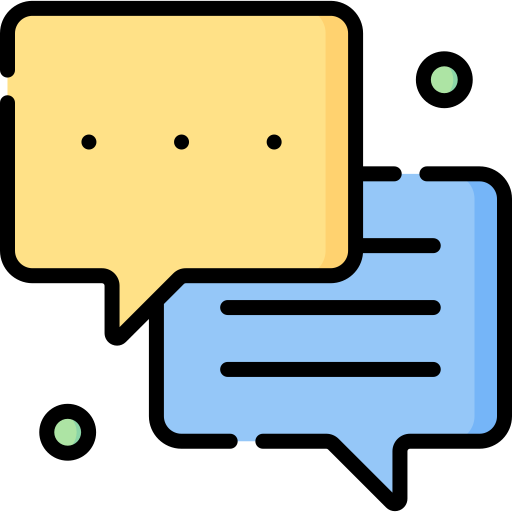Установите неподписанные темы в Windows 8

Раньше темы были легкими. Раньше вы находили его, помещали в папку в Windows и могли использовать по своему усмотрению. В Windows 8 вы больше не можете просто перетащить тему в папку, чтобы начать ее использовать. Неподписанные темы часто были проблемой Microsoft, но с помощью простого исправления вы снова можете использовать неподписанные темы в Windows 8.
Мы покажем вам, как установить неподписанные темы в Windows 8.
Как установить неподписанные темы в Windows 8
В Windows 8 требуется исправить три файла, чтобы неподписанные темы заработали: themeui.dll, UXInit.dll и uxtheme.dll. Большинству пользователей Windows это покажется пугающим, но с помощью удобного инструмента UltraUXThemePatcher вы можете сделать это за себя.
Скачайте UltraUXThemePatcher.
После загрузки нажмите на него, чтобы установить патчер.

Этот патчер на самом деле не изменит нужные файлы, поэтому их все еще можно обновить, выиграв линию. По сути, это создаст их «живую версию», чтобы вы могли воспользоваться преимуществами неподписанных тем в Windows 8.
Нажмите «Далее», чтобы продолжить установку.
Прочтите лицензию и условия UltraUXThemePatcher, затем установите флажок «Я принимаю условия лицензионного соглашения». Затем нажмите «Далее», чтобы продолжить.

Нажмите «Я согласен» еще раз.

UltraUXThemePatcher начнет резервное копирование, настройку и последующее исправление соответствующих файлов.

Когда закончите, нажмите «Далее».

Вам нужно будет перезагрузить компьютер, чтобы установка исправлений завершилась. Щелкните кружок рядом с надписью «Перезагрузить сейчас», затем нажмите «Готово».
Затем Windows выключится, перезагрузится, и вы будете готовы использовать неподписанные темы.
Когда вы загружаете тему, независимо от того, подписана она или нет, вы загружаете ее в одно и то же место.
Вы хотите перейти к Windows – Ресурсы – Темы.

В папке «Темы» вы можете удалить темы и получить к ним доступ из параметров панели управления внешним видом.
Нетрудно исправить Windows 8 и использовать любую тему, которую вы хотите использовать.
Зачем устанавливать неподписанные темы в Windows 8?
Установка неподписанных тем в Windows 8 открывает доступ к тысячам тем. Неподписанные темы — это не обязательно плохо, но с историей Microsoft хочет держать вас в курсе цикла Windows, не позволяя вам установить все, что вы хотите, с места в карьер, они могут сделать именно это. Применив это быстрое исправление в Windows 8, вы сможете воспользоваться всеми темами, доступными для Windows 8.